Mēs aplūkosim sekojošo:
- Skatīt instalēto pakešu sarakstu
- Uzstādīt .deb pakete, izmantojot dpkg
- Pārbaudiet pakotnes instalēšanu, izmantojot dpkg
- Noņemiet instalēto pakotni, izmantojot dpkg
Šajā rakstā minēto procedūru mēs esam veikuši Ubuntu 20.04 sistēma. Turklāt, lai palaistu komandas Ubuntu, mēs esam izmantojuši komandrindas lietojumprogrammu Terminal. Lai atvērtu termināli, varat izmantot īsinājumtaustiņu Ctrl + Alt + T.
Ņemiet vērā, ka, lai instalētu .deb pakotne jūsu Ubuntu sistēmā, jums jābūt root lietotājam vai parastam lietotājam ar sudo privilēģijām.
Skatīt instalēto pakešu sarakstu
Pirms jaunas pakotnes instalēšanas ieteicams uzskaitīt instalētās paketes savā sistēmā. Lai to izdarītu, izmantojiet komandu dpkg ar opciju -list vai -l šādi:
$ dpkg - sarakstsTas parādīs ilgu jūsu sistēmā instalēto pakotņu sarakstu.
Uzstādīt .deb Pakotne, izmantojot Dpkg
Instalēšana a .deb pakete, izmantojot komandu dpkg, ir diezgan vienkārša. Vienkārši ierakstiet dpkg, kam seko opcija -install vai -i un .deb faila nosaukums.
$ sudo dpkg --install [.deb fails]Pārliecinieties, vai esat izpildījis iepriekš minēto komandu tajā pašā direktorijā, kur .deb pakete dzīvo. Alternatīvi, ja izmantojat iepriekš minēto komandu no kāda cita direktorija, pieminējiet pilnu ceļu uz .deb fails ir šāds:
$ sudo dpkg --install [ceļš / uz /.deb fails]Piemērs:
$ sudo dpkg - instalēt skypeforlinux-64.deb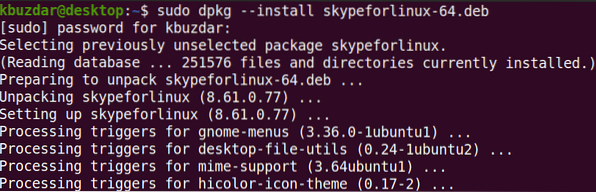
Komanda dpkg instalē norādīto pakotni tikai bez jebkādām atkarībām. Gadījumā, ja instalējat pakotni, kurai nepieciešamas dažas atkarības, jūs saņemsit šādu kļūdu:
dpkg: kļūda apstrādājot pakotniArī dpkg neinstalēs pakotni un atstās to nekonfigurējamā un bojātā stāvoklī.
Lai novērstu šo kļūdu, izpildiet šādu komandu terminālā:
$ sudo apt -f installŠī komanda novērsīs bojāto pakotni un instalēs nepieciešamās atkarības, pieņemot, ka tās ir pieejamas sistēmas repozitorijā.
Pārbaudiet paketes instalēšanu, izmantojot Dpkg
Lai gan jūs varat pārbaudīt pakotnes instalēšanu, meklējot tajā, izmantojot Ubuntu domuzīmes izvēlni. Ja tas tur ir pieejams, tas pārbauda, vai pakotne ir instalēta.
Tomēr dpkg ļauj pārbaudīt arī pakotnes instalēšanu. Lai pārbaudītu pakotnes instalēšanu, vienkārši ierakstiet dpkg ar opciju -status vai -s:
$ dpkg --status [pakotnes nosaukums]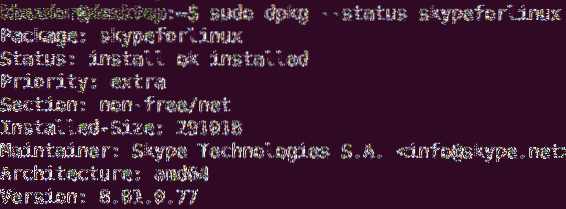
Noņemiet instalēto paketi, izmantojot Dpkg
Kad instalēta pakotne vairs nav nepieciešama, varat to noņemt, izmantojot komandu dpkg. Lai noņemtu instalētu pakotni, jums jāpiemin instalētās pakotnes nosaukums, nevis jāmin .deb pakotnes nosaukums, kas tika izmantots pakotnes instalēšanai.
Lai uzzinātu precīzu pakotnes nosaukumu, varat izmantot šo komandu ar jebkuru atslēgvārdu, kas saistīts ar pakotnes nosaukumu:
$ dpkg -l | grep atslēgvārdsSkype pakotnes gadījumā varat vienkārši ierakstīt skype:
$ dpkg -l | grep skype
Kad esat atradis precīzu instalētās pakotnes nosaukumu, varat to noņemt, izmantojot šādu sintaksi, izmantojot opciju -remove vai -r:
$ sudo dpkg --remove [pakotnes fails]Piemērs:
$ sudo dpkg - noņemt skypeforlinuxVar redzēt, ka tā vietā, lai ierakstītu “skypeforlinux-64.deb ”, mēs vienkārši ierakstījām Skype instalētās pakotnes nosaukumu.

Šajā rakstā jūs uzzinājāt, kā instalēt .deb pakete, izmantojot komandu dpkg Ubuntu 20.04 sistēma. Jūs esat arī iemācījies apskatīt instalēto pakotņu sarakstu, pārbaudīt pakotni pēc instalēšanas un noņemt pakotni, kad jums tas vairs nav vajadzīgs. Es ceru, ka raksts jums patika!
 Phenquestions
Phenquestions


